你知道Word怎么改变页码字体大小吗?发布时间:2021年03月18日 13:38
Word文档是我们工作中的好帮手,我们经常会用到它来制作文档。也正是有了它的帮助,我们的工作效率才得到了大大的提升。有时候,我们在制作文档的时候,经常会给文档进行页码设置,可是,我们设置出来的页码小的几乎看不到。那到底Word怎么改页码字体大小呢?有解决方法吗?
当然有!我们就来细细的说一下,Word文档中怎么改变页码字体大小的方法。为了让大家方便记忆,我给大家整理的一篇文档,步骤写的也很详细,喜欢的同学一起来看看吧!
步骤如下:
1、当我们在word文档中插入页码,可是默认的页码字体非常小,怎样增大页码字体呢?首先,我们需要打开word文档,在页眉或页脚插入页码。

2、这样,我们就得到了有页码的文档;这里,我们可以看到Word文档中,页码的字体很小。

3、该怎么让Word文档中页码的字体变大呢?我们只需要选中页码数字,切换到【开始】菜单下。(如图所示)

4、接着,我们双击页码来选中它;然后,找到自己想要的自己和大小(就如我们平时更改文字大小是一样的操作);这样页码字体大小就变了。当然,我们还可以修改页码的字体和颜色。
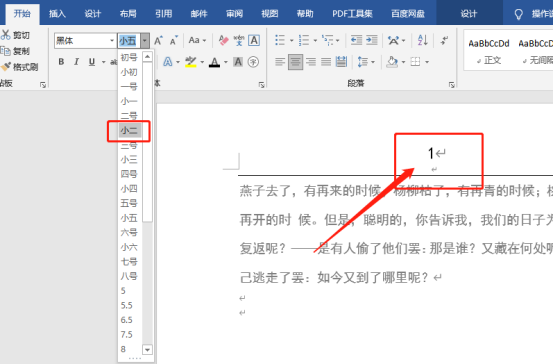
5、修改完毕,我们点击【关闭页眉和页脚】的选项。
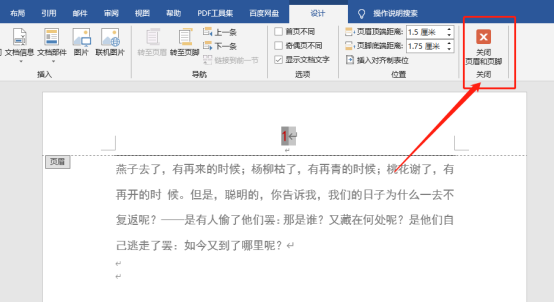
6、这样,页码就变大了,看得也就比较清楚啦。
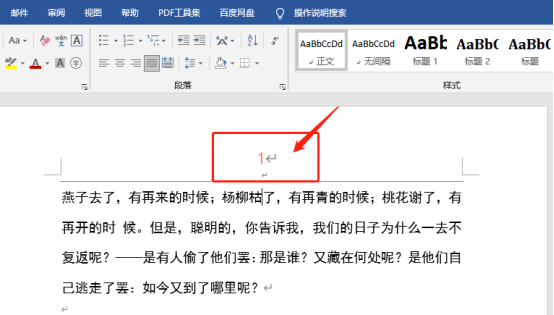
好了,这就是关于Word中改变页码字体大小的具体方法了。我们先要进行对页码的插入,如果文件上有页码,我们可以直接对页码进行双击选中;然后,我们就像平时更改文档中文字大小的操作一样;这样一来,我们就能轻松完成对页码字体大小的更改了。喜欢的同学赶紧去试试吧!
本篇文章使用以下硬件型号:联想小新Air15;系统版本:win10;软件版本:Microsoft Office Word 2019。





















